更换《我的世界》的皮肤是一项让玩家能够个性化自己角色的有趣活动,尤其是对于中文版玩家来说,找到详尽的换肤教程尤为重要,以下是更换《我的世界》皮肤的详细步骤:
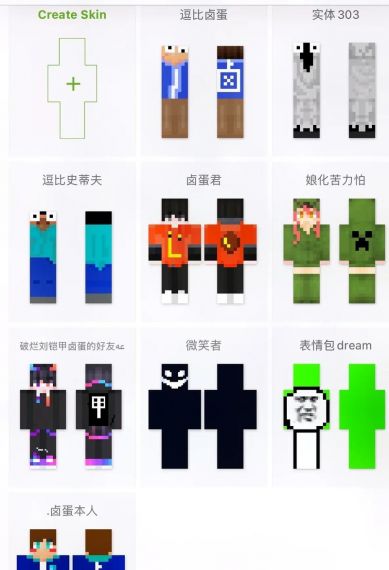
1、准备皮肤文件
下载皮肤:从可靠的网站或社区中挑选并下载你喜欢的皮肤,确保下载的文件是PNG格式,并且保持其扩展名。
备份原皮肤:在替换前,将原皮肤文件进行备份,以便必要时可以恢复默认皮肤。
2、定位皮肤文件夹
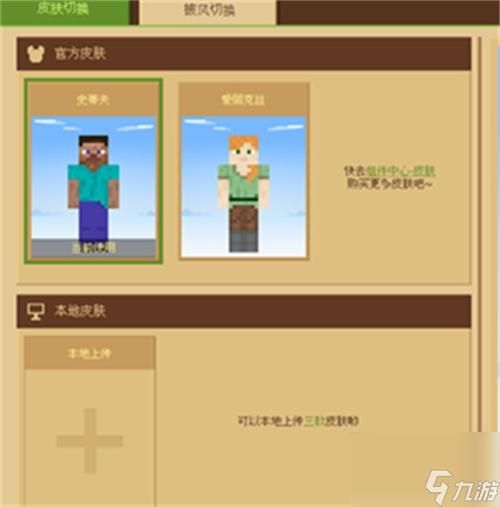
Windows系统:通常位于C:\用户\[用户名]\AppData\Roaming.minecraft\versions。
macOS 和 Linux 系统:通常位于~/Library/Application Support/minecraft/versions(macOS) 或~/.minecraft/versions(Linux)。
3、选择正确的版本文件夹
确认游戏版本:打开《我的世界》启动器,查看你正在使用的游戏版本。
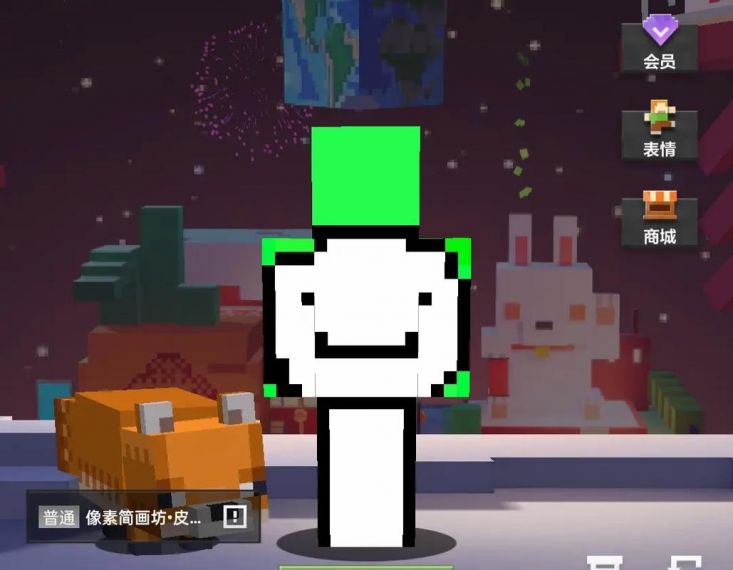
定位版本文件夹:在之前打开的versions文件夹中找到与游戏版本相对应的文件夹。
4、编辑或替换皮肤文件
进入指定目录:进入版本文件夹后,继续导航到[版本文件夹]/[游戏版本]/assets/minecraft/textures/entity/steve 或alex。
替换皮肤文件:将准备好的皮肤文件拖入该目录,并选择替换现有文件。
5、检查皮肤更换效果
启动游戏:重新启动《我的世界》,进入游戏后查看皮肤是否已成功更换。
单人模式和多人模式:确保在单人模式下测试新皮肤显示正确,在多人模式下也可见。
6、使用第三方工具或MOD
安装MOD:如果游戏有提供换肤MOD,可以通过下载安装相应的MOD来实现换肤。
利用第三方工具:一些第三方工具或编辑器可能提供更简便的换肤功能。
在了解以上内容后,以下还有一些其他注意事项:
在进行任何文件替换之前,最好备份原始文件,以便在出现问题时可以轻松恢复。
请确保下载的皮肤文件是从可信赖的来源获取的,避免潜在的安全风险。
在多人游戏中,确保你的服务器或所玩的服务器允许自定义皮肤,否则可能无法看到更换后的皮肤。
考虑到游戏更新,某些方法可能在未来的某个时间点上不再适用,需要寻找新的方法来更换皮肤。
通过上述步骤,玩家可以顺利地在《我的世界》中文版中更换皮肤,享受更加个性化的游戏体验,跟随这些步骤,即使是新手玩家也能轻松更换自己喜欢的皮肤,增添游戏的趣味性。


